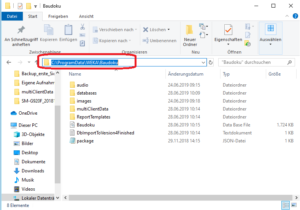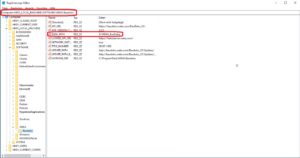Schließen X
Wie kann ich meine Daten sichern oder auf einen neuen Rechner mitnehmen?
Je nachdem, ob Sie die Datenablage der „Baudokumentation smart & easy“ auf Ihrem Rechner(Einzelplatz) oder im Netzwerk ausgewählt haben, wählen Sie bitte die passende Vorgehensweise. Sichern Sie Ihre Daten am besten regelmäßig, um PC-Abstürzen oder Ausfällen vorzubeugen! Als Unternehmer sind Sie zur Aufbewahrung von geschäftlichen Unterlagen selbst verantwortlich. Deshalb empfehlen wir Ihnen dringend und zu Ihrer eigenen Sicherheit, Ihr Datenverzeichnis der Baudokumentation smart & easy regelmäßig auf einem zusätzlichen System (z.B. auf einem anderen Laufwerk oder einer externen Festplatte) zu sichern. Eine Datensicherung wird auch benötigt, wenn Sie Ihre Software auf einem neuen PC installieren möchten oder wenn eine Neuinstallation Ihres Systems oder der Software notwendig ist.
Einzelplatzinstallation-Datenablage unter C:\ProgramData\WEKA\Baudoku
Sicherung der Desktop-Daten (PC) bei Einzelplatzinstallationen
Sichern Sie Ihre Daten am besten regelmäßig um PC-Abstürzen oder Ausfällen vorzubeugen. Dazu kopieren Sie an Ihrem Rechner den Ordner „Baudoku“, der unter dem Pfad C:\ProgramData\WEKA\Baudoku liegt, auf ein Speichermedium Ihrer Wahl. Den Datenstand zum Zeitpunkt der Sicherung können Sie sich dann jederzeit von diesem Speichermedium wieder herholen. Gehen Sie dazu so vor, wie unter „Rechnerwechsel“ beschrieben.
Diese Datensicherung wird auch benötigt, wenn Sie Ihre Software auf einen neuen PC umziehen möchten oder eine Neuinstallation Ihres Systems oder der Software notwendig ist.
Hinweis
Diese Sicherung beinhaltet nicht nur Ihre erstellten Projekt- und Vorfallsdaten, sondern auch Ihre Anmeldedaten / Koppelungsinformationen mit Ihrem Smartphone. Ohne diese Datensicherung ist bei einer kompletten Neuinstallation ein Reset Ihrer Smartphone-App notwendig, und alle erstellten Daten werden auch auf Ihrem Smartphone gelöscht. Die Daten Ihrer Smartphone-App können Sie über allgemeine Backup-Programme des Smartphones sichern
Rechnerwechsel bei einer Einzelplatzinstallation:
1. Auf den gekoppelten Smartphone(s) ggf. in der Baudoku App die automatische Synchronisation unter den Einstellungen deaktivieren und in dieser Zeit keine Synchronisationen vornehmen.
2. Den Ordner „Baudoku“ vom alten Rechner aus C:\ProgramData\WEKA\Baudoku wegsichern/kopieren
3. Aus der Sicherung den Ordnerinhalt aus „multiClientData“ löschen
4. Die Baudokumentation neu installieren. Entweder von Ihrer vorliegenden CD oder Ihrem Downloadpaket. Die aktuellste Version kann auch unter folgenden Link heruntergeladen werden: Download aktuellste Version
5. Folgen Sie der Installationsroutine und wählen bei Installationsart "Einzelplatzinstallation" aus. Es öffnet sich die Baudokumentation mit dem Anmeldefenster. Das Programm nun schließen.
6. Den Inhalt des Sicherungsordners „Baudoku“ kopieren und in Ordner „Baudoku“ unter C:\ProgramData\WEKA\Baudoku auf dem neuen Rechner einfügen. Die Meldung von Windows, bezüglich der Ersetzung der Ordner/Dateien mit „ja“ bestätigen.
7. Die Baudokumentation starten. Nach dem Start sollte die Liste der Projekte erscheinen. Falls nicht, wenden Sie sich bitte mit Hilfe des Online-Formulars(„Problem nicht gelöst? Fragen Sie uns“), auf der FAQ-Seite, an unseren Support.
Netzwerkinstallation-Datenablage auf einem Netzlaufwerk
Sicherung der Daten bei Netzwerkinstallationen/Datenablage auf einem Netzlaufwerk
Sichern Sie Ihr eingerichtetes Datenverzeichnis der Baudokumentation regelmäßig auf einem Speichermedium Ihrer Wahl. Den Datenstand zum Zeitpunkt der Sicherung können Sie sich dann jederzeit von diesem Speichermedium wieder herholen. Falls Sie den eingerichteten Speicherort des Datenbankverzeichnisses nicht mehr wissen, können Sie diesen einfach lokalisieren. Nähere Informationen finden Sie dazu im unteren Punkt „Rechnerwechsel/Rechnererweiterungen“.
Hinweis
Diese Sicherung beinhaltet nicht nur Ihre erstellten Projekt- und Vorfallsdaten, sondern auch Ihre Anmeldedaten / Koppelungsinformationen mit Ihrem Smartphone. Ohne diese Datensicherung ist bei einer kompletten Neuinstallation ein Reset Ihrer Smartphone-App notwendig, und alle erstellten Daten werden auch auf Ihrem Smartphone gelöscht. Die Daten Ihrer Smartphone-App können Sie über allgemeine Backup-Programme des Smartphones sichern
Rechnerwechsel / Rechnererweiterung bei Datenablage auf einem Netzlaufwerk:
1. Auf den gekoppelten Smartphone(s) ggf. in der Baudoku App die automatische Synchronisation unter den Einstellungen deaktivieren und in dieser Zeit keine Synchronisationen vornehmen.
2. Finden Sie heraus, wo Ihre Daten auf dem Rechner liegen: Entweder am alten Rechner oder aber auf einem anderen Arbeitsplatz mit installierter „Baudokumentation smart &easy“, der das gleiche Datenbankverzeichnis nutzt, in der Registry. Dazu öffnen Sie bitte die Registry und gehen ins Verzeichnis „Computer\HKEY_LOCAL_MACHINE\SOFTWARE\WEKA\Baudoku“, dort finden Sie unter DATA_PATH den hinterlegten Pfad.
3. Die Baudokumentation auf dem Arbeitsplatz neu installieren. Entweder von Ihrer vorliegenden CD oder Ihrem Downloadpaket. Die aktuellste Version kann auch unter folgenden Link heruntergeladen werden: Download aktuellste Version
4. Die Baudokumentation starten und die Auswahl „Netzwerkinstallation“ treffen
5. Auf den Pfad Ihres Datenbestandes verweisen (siehe Punkt 2) und bestätigen. Der Pfad sollte keine Leerzeichen oder Sonderzeichen enthalten!
6. Es erscheint eine Hinweismeldung das Bestandsdaten gefunden wurden Dies bestätigen Sie. Die Baudokumentation wird nun gestartet. Nach dem Start erscheint die Liste der Projekte. Falls nicht, wenden Sie sich bitte mit Hilfe des Online-Formulars(„Problem nicht gelöst? Fragen Sie uns“), auf der FAQ-Seite, an unseren Support.
Baudokumentation smart & easy
Baustellendokumentation einfach wie nie
easy zu bedienen und in Echtzeit zusammenarbeiten